안녕하세요. 여러분들 Kakaoview는 시작하셨나요? 나만의 콘텐츠를 모아 모아 정리하기 좋은 공유 채널입니다. 유익한 정보를 공유하고 배움으로써 다양한 분야를 경험해보는 시간을 가질 수 있습니다.
아직 해당 서비스가 초창기라 미흡한 면도 있지만 저는 잘 사용하고 있어요. 저만의 주제도 정해서 주기적으로 올리고 동기 부여할 수 있는 기회가 생겨 저에게도 좋은 영향을 주고 있습니다. 무분별하게 사용되지는 않았으면 좋겠어요.
카카오는 우리나라에서 가장 많이 사용하는 SNS이지 않을까 싶은데요. 그렇기에 나만의 콘텐츠 홍보를 할 수 있는 장점을 가지고 있습니다. 인스타그램이나 유튜브를 하는 사람들에겐 더욱더 좋은 기회일 수 있습니다. 계정을 연동하면 나의 콘텐츠가 더 알려질 수 있으니까요.
그렇다면 오늘은 카카오뷰 인스타그램 연결 및 연동하는 방법에 대해서 알아보겠습니다. 유튜브는 아직 서비스 준비 중입니다 (대신 링크로 보드를 발행할 수 있어요) PC와 모바일 버전 2가지 다 진행해보겠습니다.
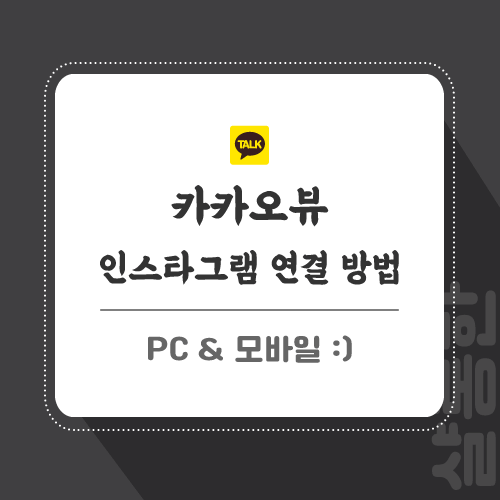
카카오뷰 인스타그램 연결 및 연동
먼저 PC버전에서 볼게요.
1) 해당 서비스를 검색 후 뷰 창작센터 눌러줍니다.
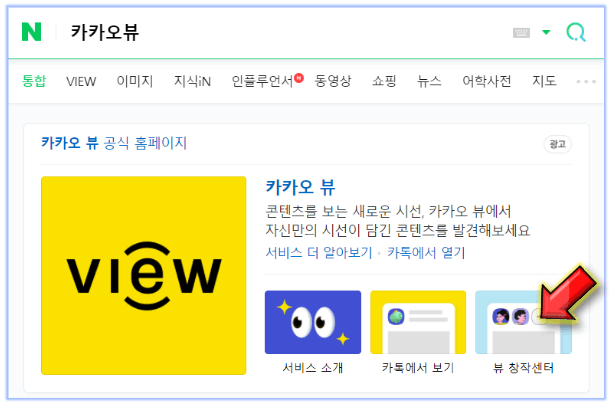
2. 로그인을 클릭하세요.
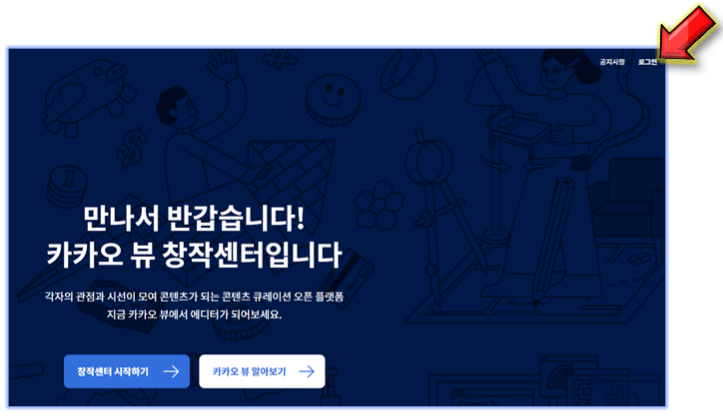
3. 아이디와 패스워드를 입력하여 로그인하고 내 창작 채널을 들어가 줍니다.
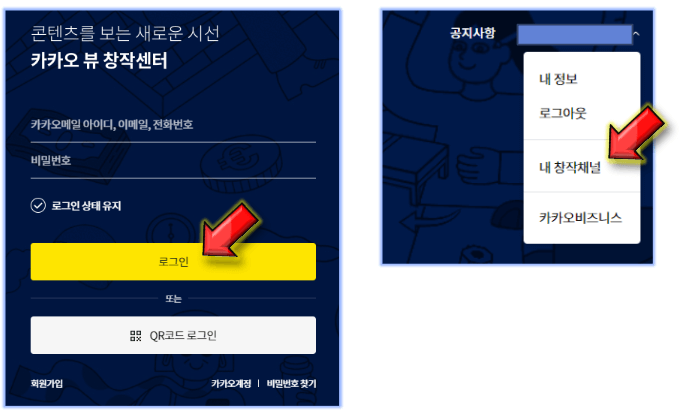
4. 내 채널을 눌러주세요.
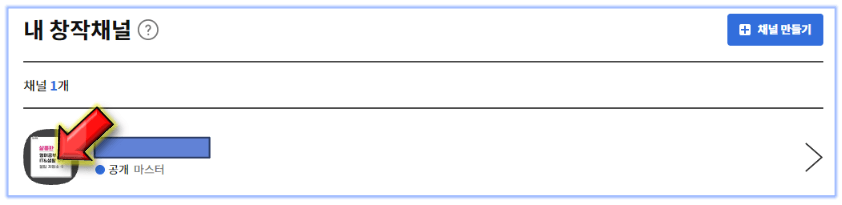
5. 아래 그림 연동하기를 눌러줍니다.
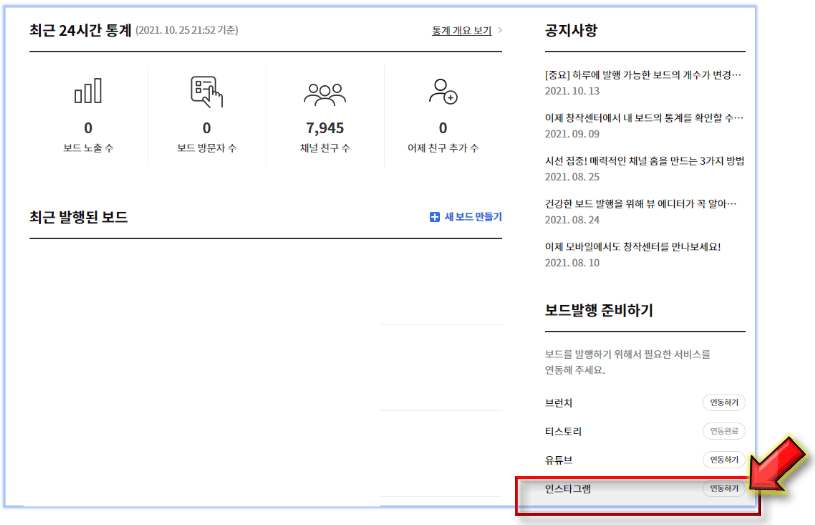
6. 하기 버튼을 눌러 진행해주세요.
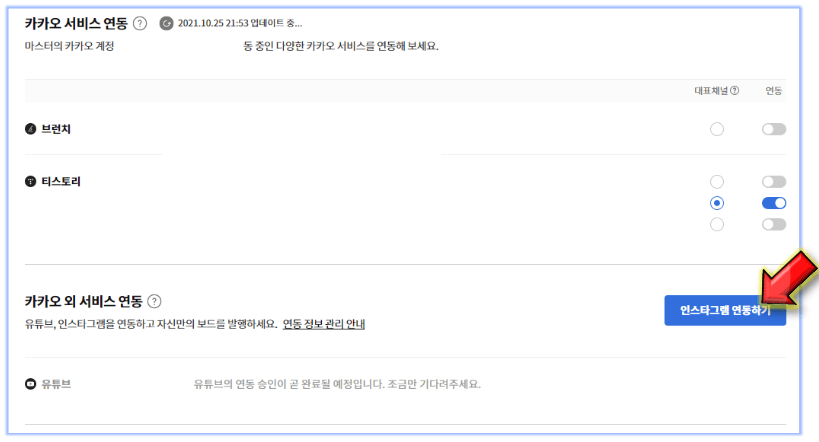
7. 확인 -> 허용 순서로 진행합니다.
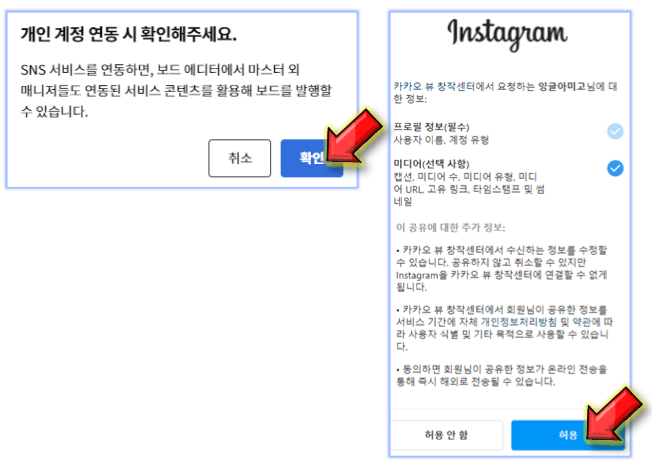
8. 카카오뷰 인스타그램 연동 완료됩니다.
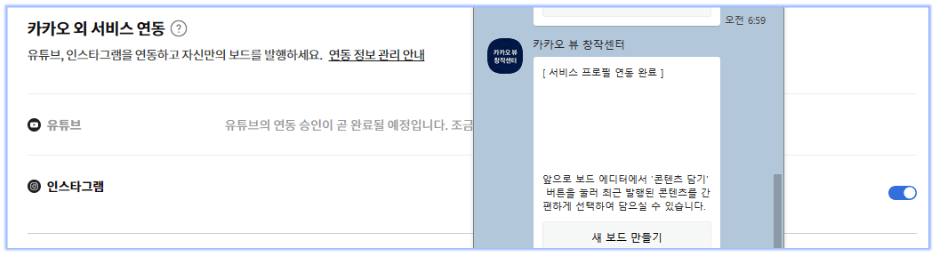
이번에는 모바일 버전으로 살펴보겠습니다.
1) 카톡 실행 후 가운데 뷰 -> 설정 아이콘 -> 내 활동관리 -> 채널 선택 순서로 진행합니다.
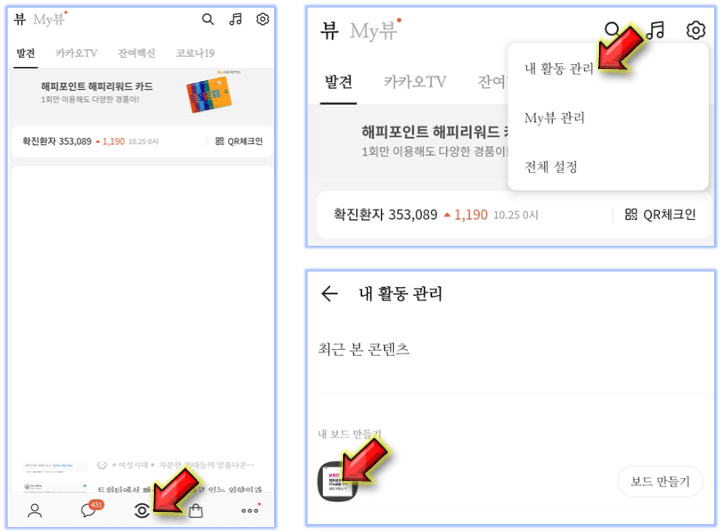
2) 카테고리 -> 설정 -> 창작 채널 관리 순으로 클릭하세요.
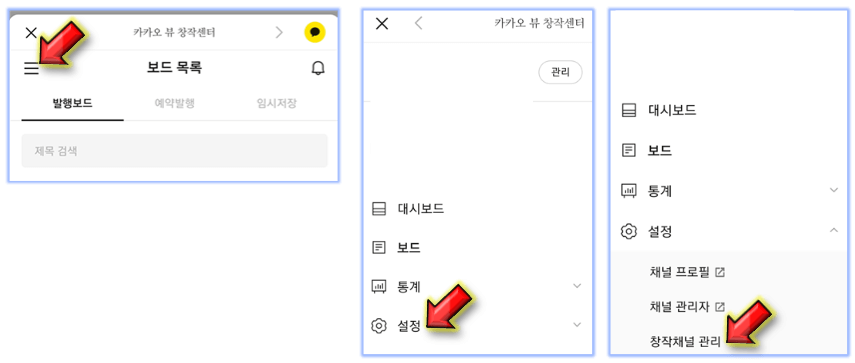
3) 연동 -> 확인 클릭하세요.
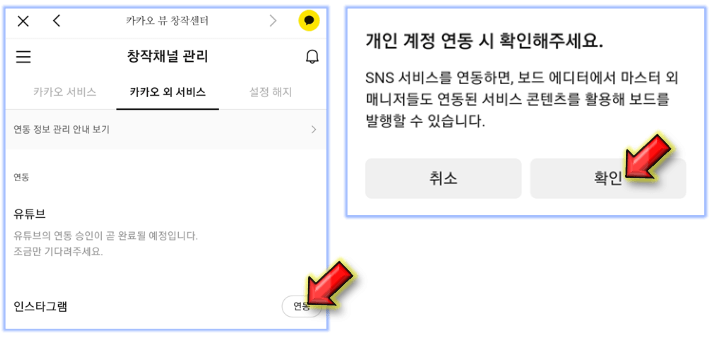
4) 허용을 누르면 카카오뷰 인스타그램 연결이 성공적으로 됩니다.
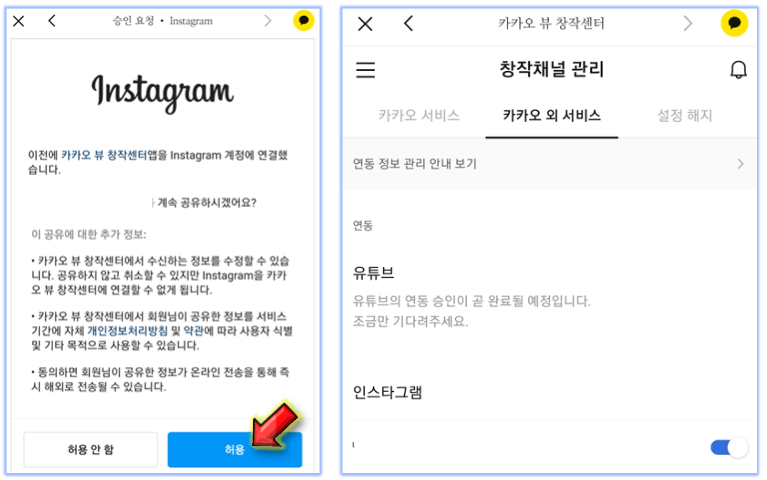
맺음말
이렇게 해서 오늘 카카오뷰 인스타그램 연동 및 연결 방법에 대해서 알아보았습니다. PC와 모바일 버전 둘 다 알아보았으니 잘 보시면서 진행하시면 될 것 같습니다.
'생활정보 > 유용한정보' 카테고리의 다른 글
| 삼성 프린터 드라이버 다운로드 및 설치 3분만에 끝 (5) | 2021.11.04 |
|---|---|
| 페이스북 페이지 만들기 및 삭제 방법 3분만에 끝내기 (5) | 2021.11.01 |
| 카카오페이 비밀번호 찾기 및 변경 방법 (7) | 2021.10.28 |
| 직장인 건강검진 대상자 및 항목 정리 (+과태료) (5) | 2021.10.24 |
| 에어부산 취소 수수료 및 인터파크 투어 항공권 환불 방법 (4) | 2021.10.22 |
| 카카오택시 자동결제 해지 2분만에 끝 (4) | 2021.10.20 |
